
Ha Ön fitnesz- és egészségrajongó, nagy eséllyel mindig nyomon szeretné követni tevékenységét és mozgását. Az Apple Fitness alkalmazásával valós idejű visszajelzést kaphat a teljesítményről, és segít nyomon követni fitnesz fejlődését.
Az iOS 16 megjelenése előtt önmagában semmit sem tudott csinálni, és Apple-eszközre volt szüksége. Mostantól automatikusan rögzíti az Ön fitneszteljesítményét, például a lépcsőzést és az elégetett kalóriákat az Apple Watch nélkül.
Néhány felhasználó azonban problémákat jelent a Fitness alkalmazás használatával iPhone-ján. Problémák adódhatnak attól függetlenül, hogy egyedül vagy Apple Watch-tal használja-e. Ha Ön az, az alábbiakban felsorolunk néhány lehetséges okot, hogy miért és hogyan háríthatja el a Fitness alkalmazást, ha nem működik iPhone-ján.
Miért nem működik a Fitness alkalmazás az iPhone-omon?
Ennek egyik legszembetűnőbb oka az iPhone szoftverének hibája. Egyes felhasználók megjegyezték, hogy iPhone-jaik nem töltik fel a fitneszalkalmazás aktivitási gyűrűit annak ellenére, hogy fizikai tevékenységet végeznek. Ez a díjak elvesztéséhez vezethet, ami frusztráló lehet.
Ha több Apple-eszköze van az Apple ID-jához kapcsolva, akkor az is előfordulhat, hogy az iOS tévedésből szinkronizálja az üres adatokat valamelyik másik eszközéről az iPhone helyett.
Ahhoz, hogy iPhone-ja nyomon tudja követni az egészségügyi adatokat, például a futási hosszt, speciális hardverkomponensekre van szüksége. Ha iPhone-ja nem tud egészségügyi adatokat rögzíteni, előfordulhat, hogy a telefon érzékelői nem megfelelően működnek – különösen, ha iPhone-ja a múltban folyadékkárosodást vagy súlyos leesést szenvedett.
További lehetséges okok:
- Az iPhone és az Apple Watch nem támogatja a Fitness alkalmazást
- Probléma az iPhone és az Apple Watch közötti kapcsolattal
- Szerver problémák
10 egyszerű javítás az iPhone-on nem működő Fitness alkalmazáshoz
A fent felsorolt problémák alapján íme néhány lehetséges javítás, amellyel megpróbálhatja a Fitness alkalmazást iPhone-ján működni.
1. Engedélyezze a Fitness Tracking funkciót
Az alkalmazásnak nyomon kell követnie az Ön fitnesztevékenységét, ezért gondoskodnia kell arról, hogy a fitneszkövető funkció engedélyezve legyen. A Fitnesz alkalmazáson kívül más alkalmazások, amelyeknek nyomon kell követniük tevékenységét, nem működnek megfelelően ennek a funkciónak a bekapcsolása nélkül.
- Nyissa meg a Beállítások → Adatvédelem és biztonság menüpontot.
- Válassza a Motion & Fitness lehetőséget.
- Kapcsolja be a Fitneszkövetés funkciót.
- Kapcsolja be az Egészséget.
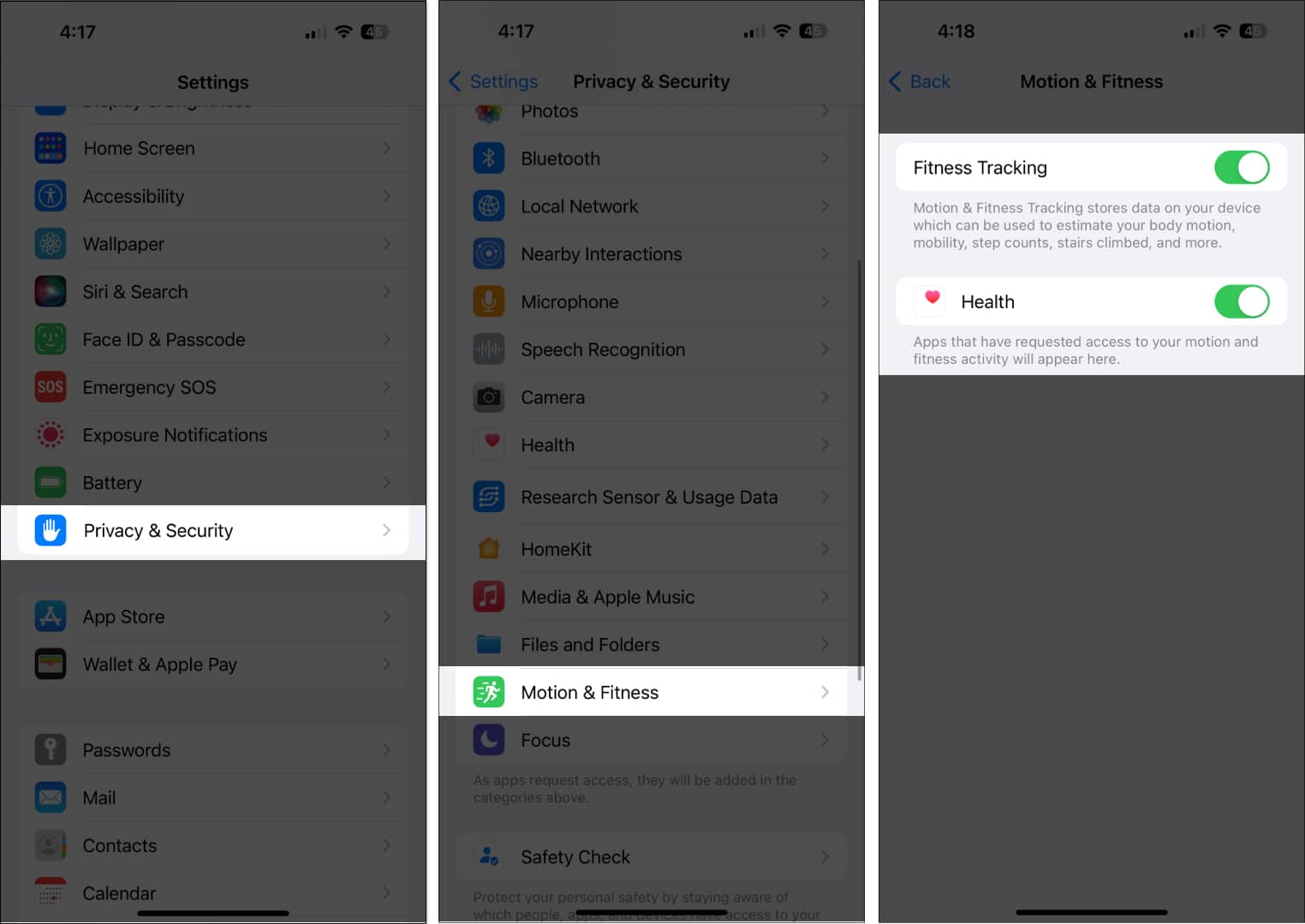
Ha Apple Watch-ot is használ, menjen az Apple Watch alkalmazáshoz. Lépjen a Saját órám → Adatvédelem menüpontra. A Fitness követés és a pulzusszám váltása.
2. Ellenőrizze a hálózati kapcsolatot
Az Egészség és Fitnesz alkalmazások internetkapcsolat nélkül követik nyomon az egészségügyi adatokat.
Ha azonban Apple Watch-ot használ egészségi és fitneszadatok gyűjtésére, akkor be kell kapcsolnia a Bluetooth-t, és stabil internetkapcsolattal kell rendelkeznie, hogy zökkenőmentesen csatlakozhasson iPhone-jához.
3. Indítsa újra az iPhone készüléket
A gyors újraindítás megszüntetheti azokat a hibákat és hibákat, amelyek megakadályozzák a Fitness alkalmazás megfelelő működését. Ugyanez igaz az Apple Watchra is.
Íme az útmutatónk arról, hogyan kényszerítheti az iPhone vagy iPad újraindítását minden modellre, és hogyan indíthatja újra vagy alaphelyzetbe az Apple Watch-ot.
4. Frissítse az iOS és a watchOS rendszert
A Fitness alkalmazás iPhone-on való futtatásához legalább iOS 11, a Fitness+ használatához pedig iOS 14.3 vagy újabb verzió szükséges. Az alacsonyabb iOS verzióban azonban előfordulhatnak olyan hibák és hibák, amelyek megakadályozzák az alkalmazás zökkenőmentes működését.
Ha kipróbálta az iOS 16 bétaverzióját, és visszatért az iOS 15-re, előfordulhat, hogy az iOS 16 által létrehozott Fitness alkalmazás adatai nem kompatibilisek a régebbi iOS Fitness alkalmazásával, és előfordulhat, hogy az alkalmazás nem működik megfelelően.
Ha lehetséges, frissítse iPhone-ját a legújabb iOS-re. Ehhez lépjen a Beállítások → Általános → Szoftverfrissítés → Letöltés és telepítés lehetőséget, ha elérhető frissítés.

Ugyanez igaz az Apple Watch-ra is. Ha Apple Watch-ot használ a Fitness alkalmazással, akkor ideális, ha frissíti óráját a legújabb watchOS-re. Ezt csináld meg:
- Csatlakoztassa az Apple Watch-ot egy töltőhöz.
- iPhone-on nyissa meg a Watch alkalmazást → My Watch lapot.
- Lépjen az Általános → Szoftverfrissítés menüpontra.
- Koppintson a Telepítés most elemre.
Alternatív megoldásként nyissa meg az Apple Watch-ot, és érintse meg a Beállítások → Általános → Szoftverfrissítés lehetőséget. Görgessen le, és koppintson a Letöltés és telepítés elemre, ha van elérhető frissítés.
5. Szüntesse meg a párosítást, majd csatlakoztassa újra az Apple Watch-ot
Ha a probléma korlátozott az Apple Watch és a Fitness alkalmazás között, érdemes lehet az eszközei közötti esetleges kapcsolódási problémákat elhárítani. Egy gyors szétkapcsolás-újracsatlakozás megteheti a trükköt.
A leválasztás és újracsatlakozás egyszerű módja a Repülőgép mód be- és kikapcsolása. Ha ez nem működik, megszüntetheti az eszközök párosítását, és néhány perc múlva újra párosíthatja őket. Ügyeljen arra, hogy az iPhone és az Apple Watch közel legyen egymáshoz a párosítás megszüntetése és a párosítás során:
- Nyissa meg az Apple Watch-ot.
- Lépjen a My Watch fülre → Minden óra.
- Érintse meg az Információ gombot (i) a párosítást megszüntetni kívánt óra mellett → érintse meg az Apple Watch párosításának megszüntetése → válassza a Párosítás megszüntetése lehetőséget. [your Apple Watch name].
- Írja be az Apple ID jelszavát az Aktiválási zár letiltásához.
- Koppintson a Párosítás megszüntetése lehetőségre.
Az Apple Watch párosításának megszüntetése után a Párosítás megkezdése üzenet jelenik meg. Innentől újra beállíthatja az Apple Watch-ot.
6. Erőszakkal zárja be az alkalmazást
Előfordulhat, hogy a Fitness alkalmazás egy véletlenszerű hiba miatt nem működik. Az alkalmazás bezárása és újranyitása hasznos lehet.
Az alkalmazás kényszerített bezárásához húzza felfelé az ujját a Fitnesz alkalmazáson az alkalmazásváltóból.

7. Állítsa vissza a Fitness Kalibrációs adatokat
Ha az a probléma, hogy edzési adatait nem rögzítik iPhone-ján, vagy az Apple Watch adatai nem szinkronizálódnak megfelelően a Fitnesz alkalmazásban, érdemes lehet megpróbálni visszaállítani a Fitness kalibrációs adatokat. Ehhez tegye a következőket:
- Nyissa meg a Watch alkalmazást iPhone-ján.
- Lépjen a My Watch menüpontra → érintse meg az Adatvédelem lehetőséget.
- Koppintson a Fitnesz-kalibrációs adatok visszaállítása elemre.
- Megjelenik egy megerősítő felugró ablak. A megerősítéshez érintse meg a Fitness Calibration Data visszaállítása lehetőséget.
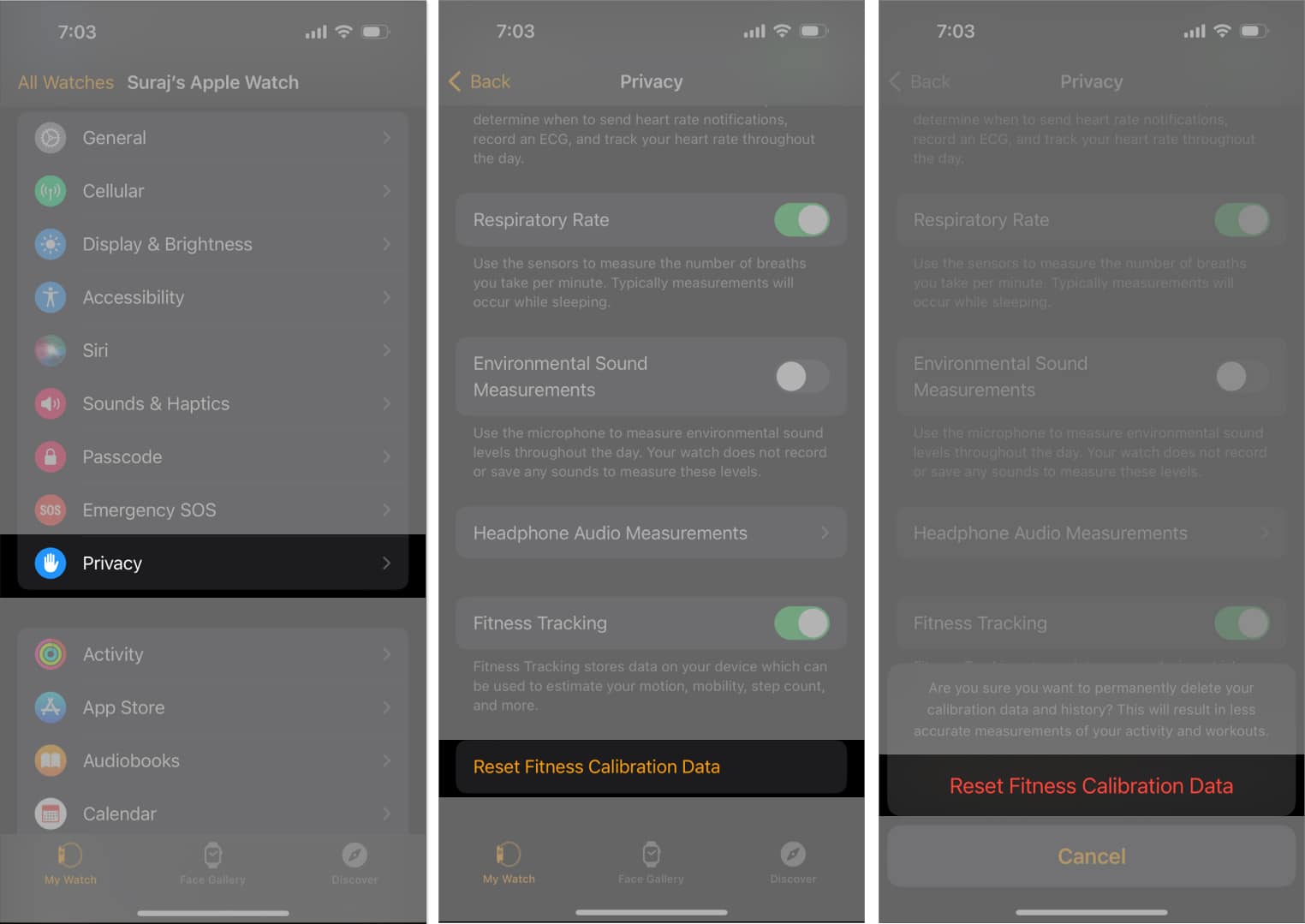
8. Törölje fitnesz adatait
Az egyik lehetséges hatékony, de drasztikus megoldás a Fitness alkalmazás ismételt működésére az, hogy törli a Fitness adatait, és újra beállítja azokat. Ezt csináld meg:
- Nyissa meg a Beállítások → Érintse meg az Egészség lehetőséget.
- Koppintson az Adathozzáférés és eszközök elemre.
- Az Alkalmazások alatt válassza a Fitness lehetőséget. Látnia kell az eszközén tárolt fitneszadatokat.
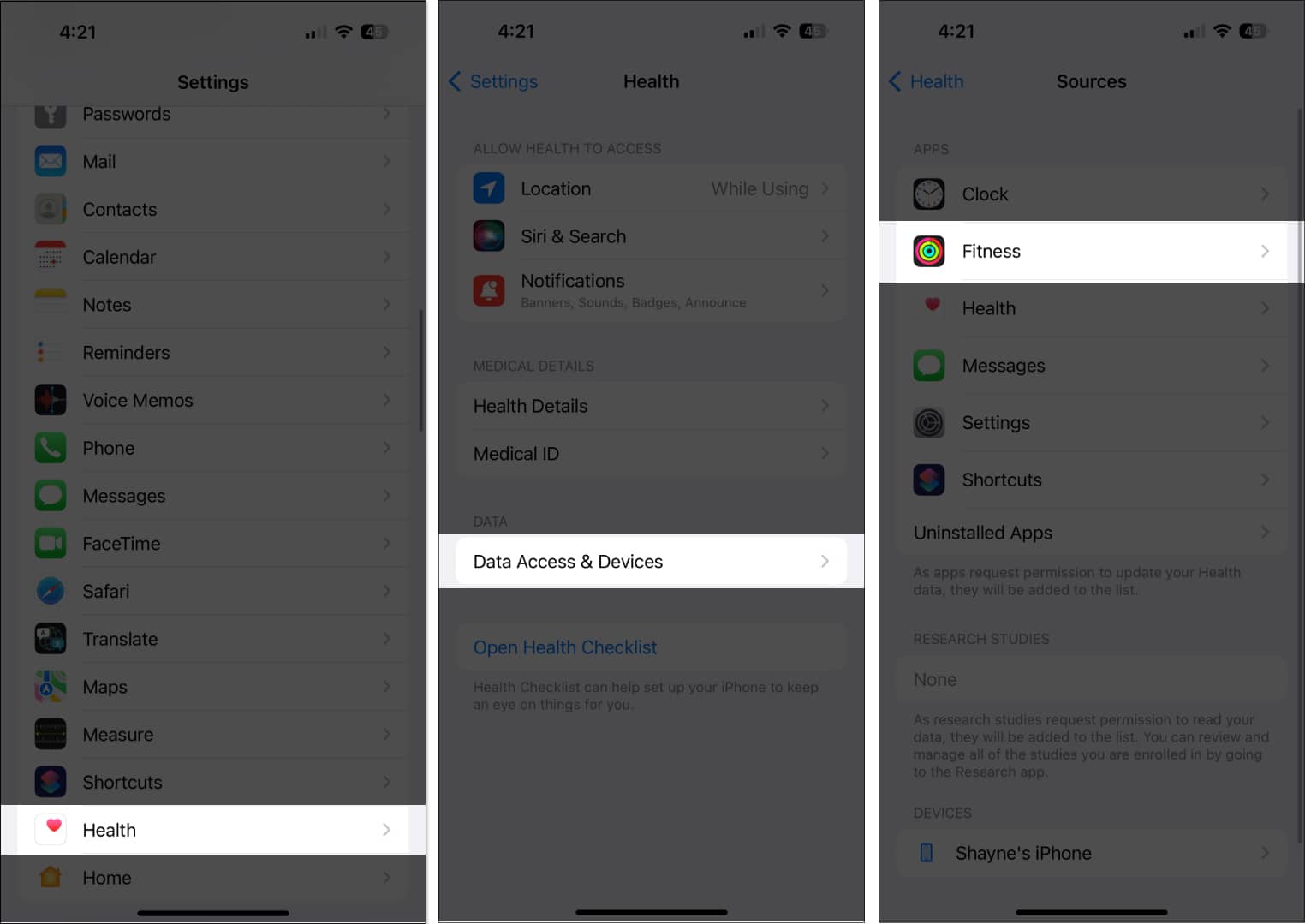
- Görgessen le, és koppintson az Összes adat törlése a „Fitnesz” elemből.
- Erősítse meg a műveletet a Törlés gomb megérintésével.
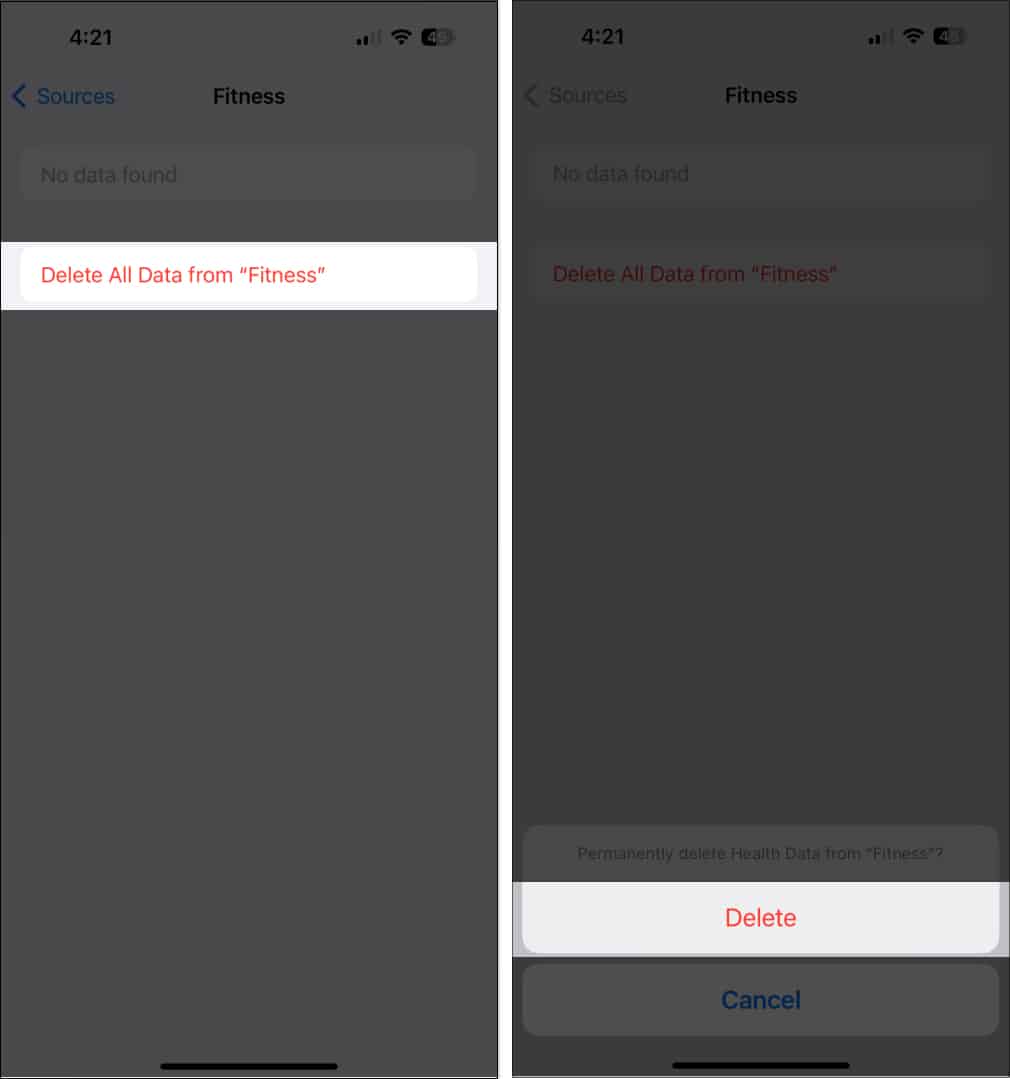
- Koppintson az Egészség → Az összes adat törlése az „Egészségügy” elemből.
- Erősítse meg a műveletet a Törlés elemre koppintva.
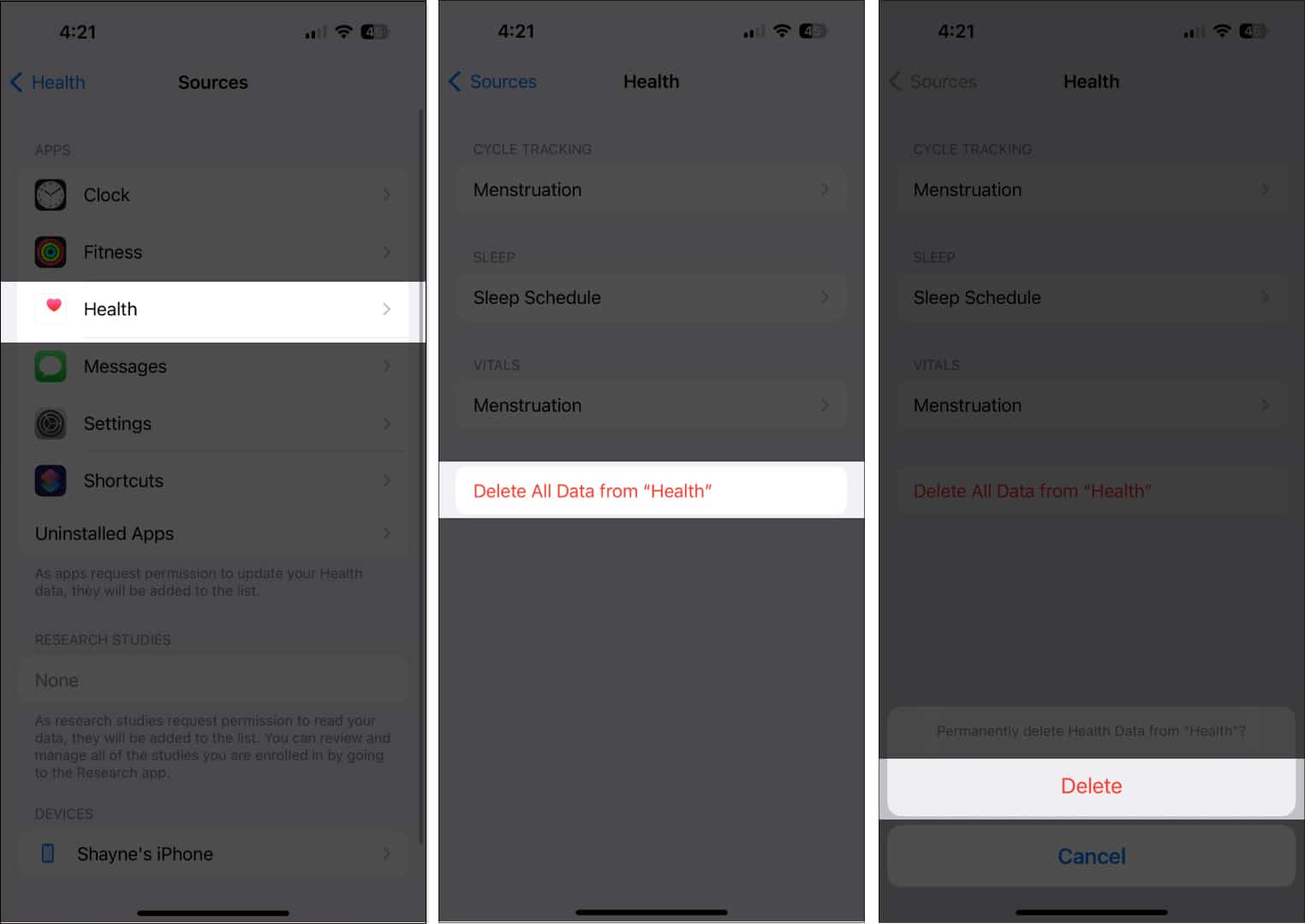
- Visszakerül az előző képernyőre. Alul látnia kell az egészségügyi adatokat szinkronizáló eszközöket. Érintse meg az iPhone kiválasztásához. Koppintson az Összes adat törlése innen [device name] a képernyő alján.
Indítsa újra iPhone-ját, és állítsa be újra a Fitness és Health alkalmazásokat a képernyőn megjelenő utasításokat követve.
9. Telepítse újra a Fitness alkalmazást
A probléma megoldásának másik módja az alkalmazás törlése, majd újratelepítése. Vegye figyelembe, hogy az újratelepítés után valószínűleg törlődnek a fitneszadatok.
- Csak nyomja meg hosszan a Fitnesz ikont a kezdőképernyőn → érintse meg az Alkalmazás eltávolítása lehetőséget.
- Válassza az Alkalmazás törlése → Törlés lehetőséget.
- Ha végzett, nyissa meg az App Store-t, és töltse le ingyenesen a Fitness alkalmazást.
10. Állítsa vissza az iPhone-t DFU módban
Ha mindent megtett a fent felsoroltak közül, és továbbra is problémákba ütközik az iOS Fitness alkalmazással, előfordulhat, hogy vissza kell állítania iPhone-ját DFU módban, hogy eltávolítsa a megmaradt fájlokat vagy problémákat, amelyek megakadályozzák az alkalmazás megfelelő működését.
Olvassa el útmutatónkat az iPhone DFU módba állításáról. A DFU módban megjelenik egy iTunes üzenet az iPhone visszaállítására. Válassza a Visszaállítás lehetőséget. Ez eltarthat egy ideig, az internet sebességétől függően. Ne válassza le az eszközt a számítógépről, amíg a helyreállítás folyamatban van.
Lépjen kapcsolatba az Apple ügyfélszolgálatával
Ha minden más nem segít, akkor szükség lehet az Apple támogatásának szakmai segítségére.
Foglaljon Genius Bar-t, vagy keresse fel az Apple Support alkalmazást csevegésre vagy hívja fel az ügyfélszolgálatot.
GYIK
Egyes, Apple Watch nélküli Fitness alkalmazást használó felhasználók megjegyzik, hogy az aktivitási gyűrű nem frissül, amikor fizikai tevékenységet végeznek. Felhasználók a fórum megállapította, hogy az alkalmazás újratelepítése és az iPhone újraindítása megoldotta a problémát.
Befejezés…
A Fitness alkalmazás nagyszerű társ az egészséges és aktív életmód fenntartásához. Most, hogy az Apple Watch nélkül is használhatja, az alkalmazással elérhető egészségügyi céloknak nincs korlátja. Ossza meg velünk, melyik vált be Önnek a megjegyzés rovatban!
Olvass tovább:
- A Fitness alkalmazás használata iPhone-on
- Az automatikus nyomkövetés használata az Apple Watchon
- A legjobb egészségügyi alkalmazások iPhone-ra





